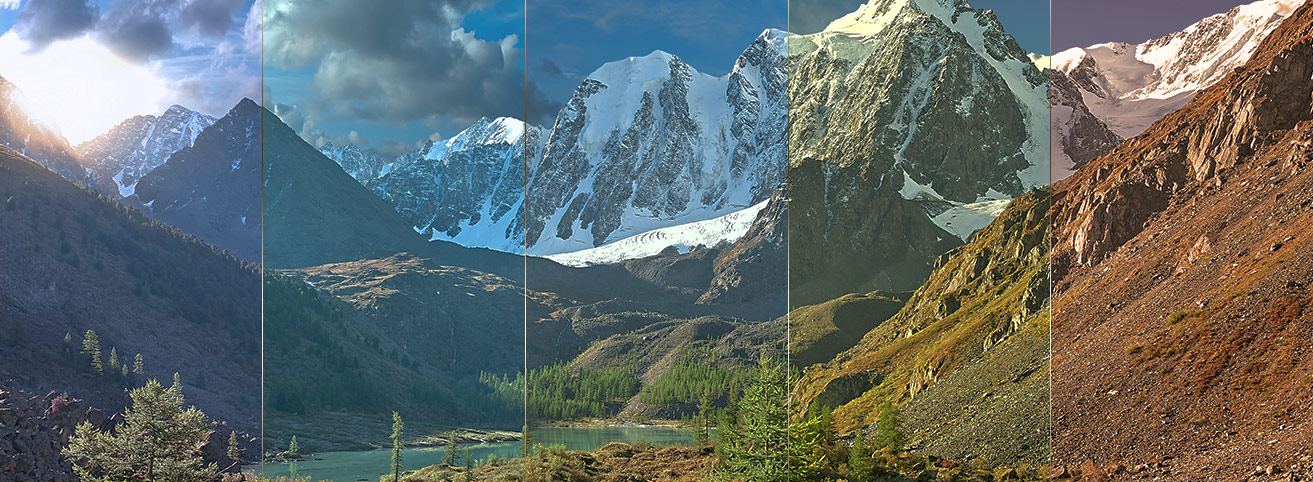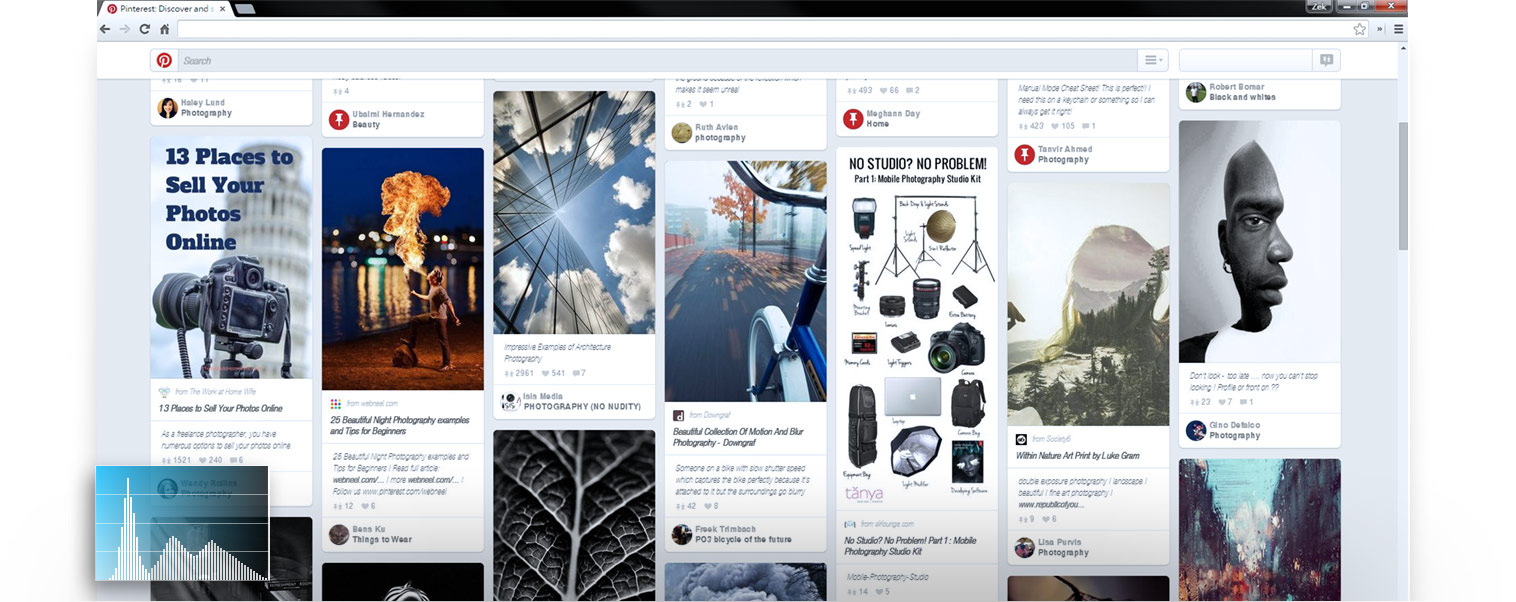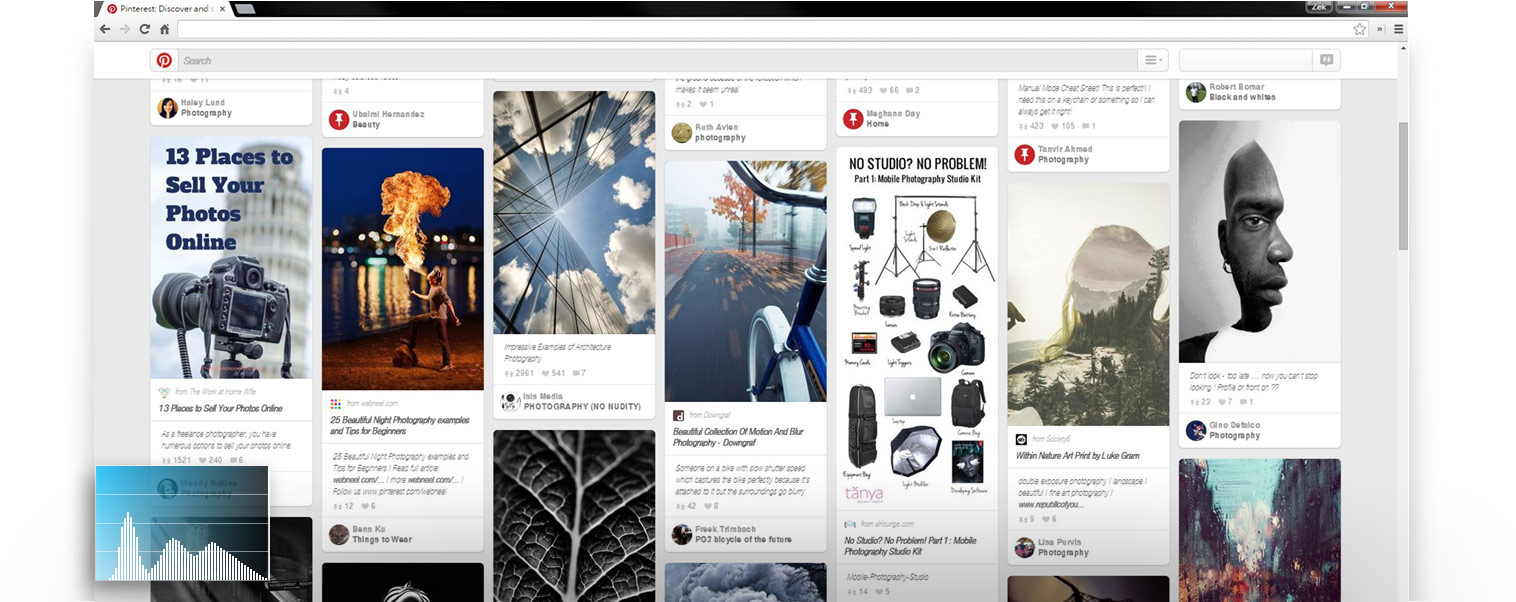Back top
 ASUS Splendid
ASUS Splendid
 ASUS Tru2Life Video
ASUS Tru2Life Video
 ASUS SonicMaster
ASUS SonicMaster
 ASUS GIFTBOX
ASUS GIFTBOX
 ASUS ZenAnywhere
ASUS ZenAnywhere



Gammakorreksjon
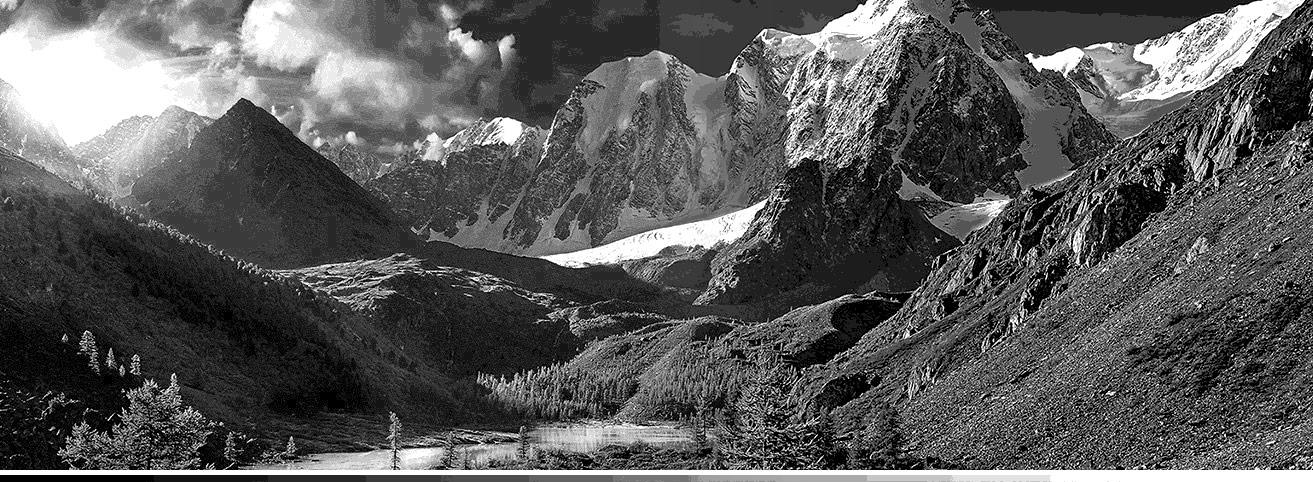

Fargetemperatur


Reduserer blått lys
Mindre blå, mer levende






Vi skaper perfeksjon – piksel for piksel



Match din egen smak med justerbar fargetemperatur
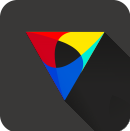
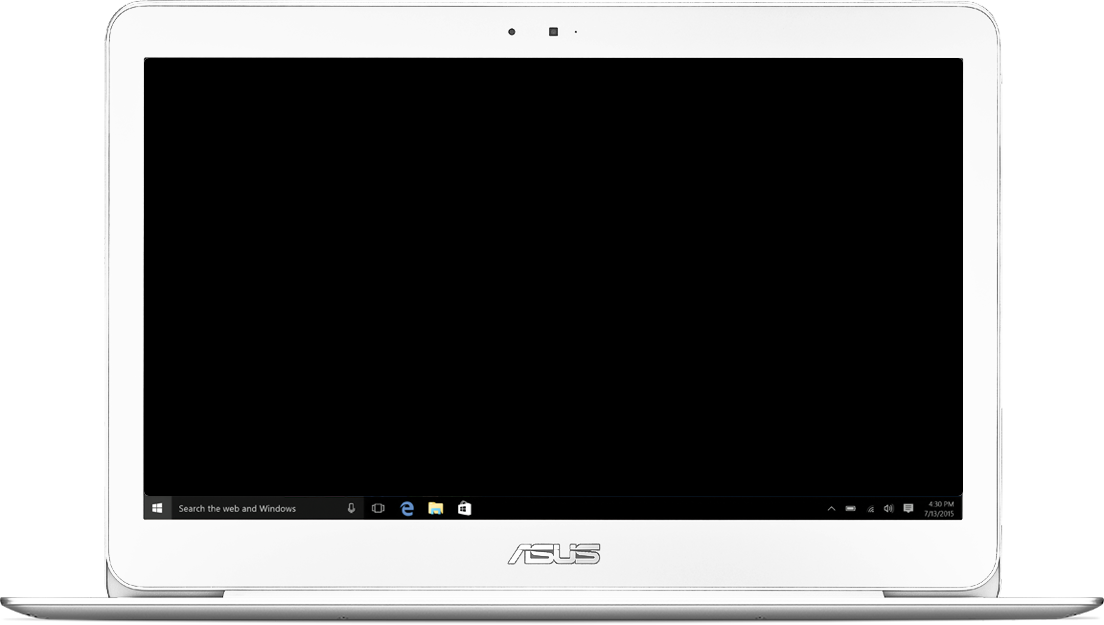


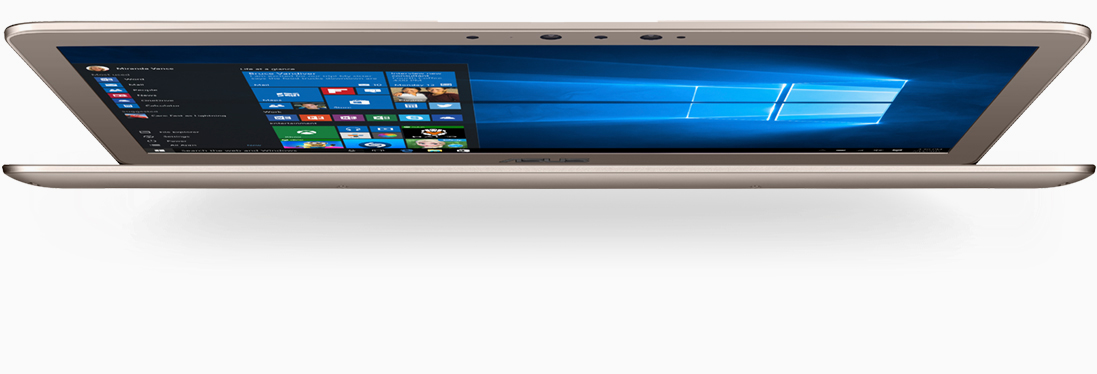
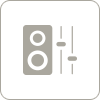

Musikk-modus

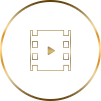
Film-modus

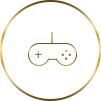
Spill-modus


Opptak-/talemodus

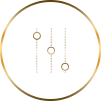
Manuell-modus


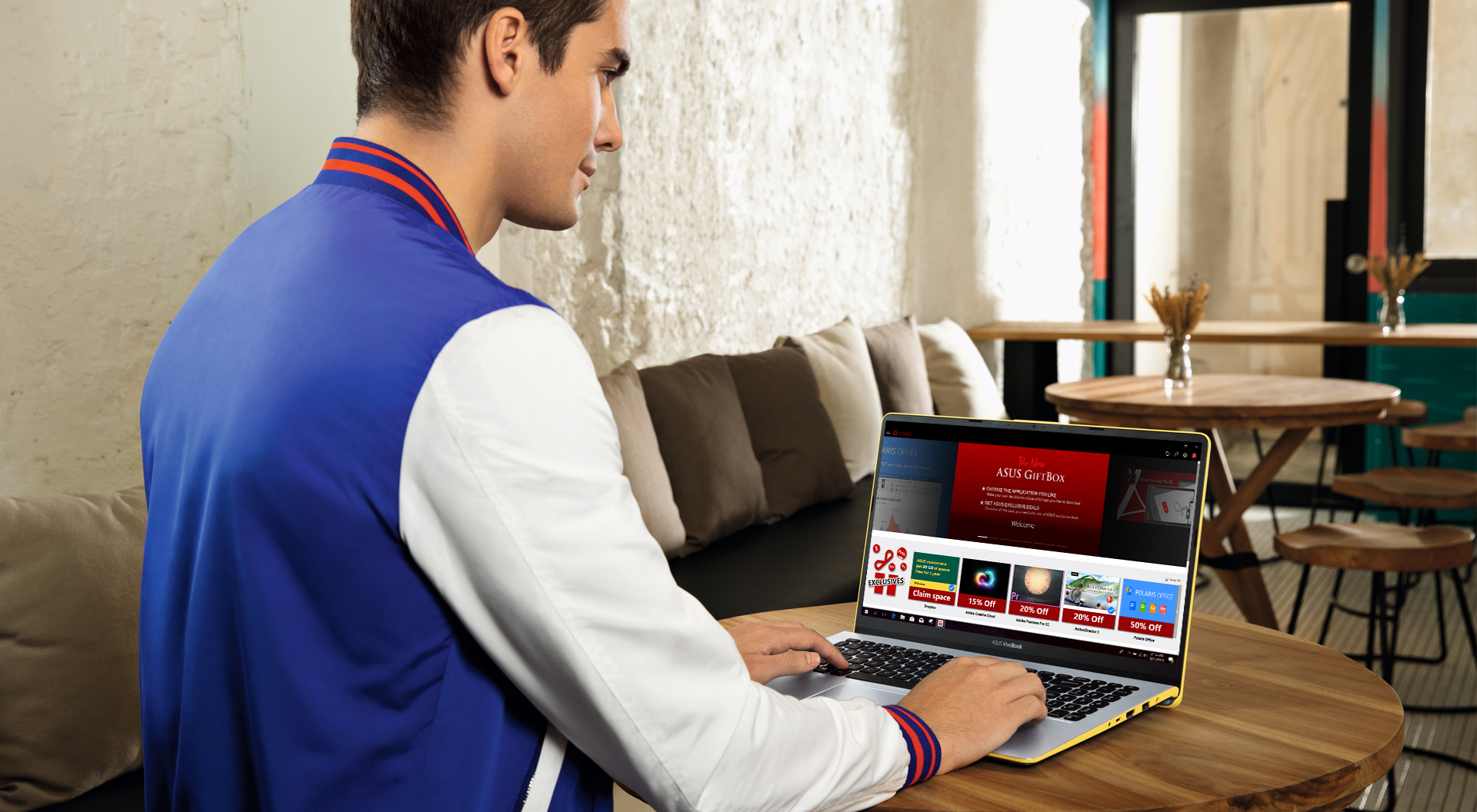
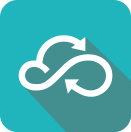
 ASUS Splendid
ASUS Splendid ASUS Tru2Life Video
ASUS Tru2Life Video ASUS SonicMaster
ASUS SonicMaster ASUS GIFTBOX
ASUS GIFTBOX ASUS ZenAnywhere
ASUS ZenAnywhere
ASUS Splendid
Super Optimized Color
Perfekte bilder, alltid.
Vi er nøye med å sikre at alle skjermene våre viser alt så klart og nøyaktig som mulig.

Hva er ASUS Splendid?
Det er et uunngåelig faktum at to forskjellige LCD-skjermer aldri vil vise nøyaktig samme farger. Dette skyldes mange faktorer som ikke kan elimineres fullstendig under produksjon, for eksempel flytende krystallkjemi, variasjon i bakgrunnslys og normale toleransenivåer under produksjon.
Disse forskjellene kan imidlertid minimeres ved grundig kvalitetskontroll og finjustering av skjermens parametere. Det er akkurat dette ASUS Splendid gjør: For å si det enkelt, det sikrer at alle våre skjermer viser identiske, nøyaktige farger. På et teknisk nivå, bruker den en kombinasjon av fabrikkjusterte korrigeringer (nærmere bestemt gammakorreksjon og fargekorrigering) og programvareinnstilling for å gi deg en skjerm med konsistente, nøyaktige farger, uansett hvilket ASUS-produkt du bruker.
ASUS Splendid har fire forhåndsinnstilte moduser: Normal-modus, Eye Care-modus, Vivid-modus og Manual-modus. Normal-modusen gir deg de fabrikkoptimaliserte innstillingene. Eye Care-modusen reduserer nivået av blått lys for å tilby behagelige visningsopplevelser, og Vivid-modusen tilpasser skjerminnstillingene på en smart måte for å gi skjermbildene et svært levende utseende uten å gjøre fargene kunstige. Manual-modusen gir deg kontroll over fargetemperaturinnstillingen, slik at du kan justere skjermen på en slik måte at den passer dine egne behov og preferanser.
Som standard er ASUS Splendid-skjermpanelene konfigurert for å vise de mest nøyaktige fargene mulig for å gi deg den beste visningsopplevelsen. Vi innser imidlertid at du noen ganger er nødt til å endre dette – for eksempel når du vil gi bildene eller videoene dine en ekstra «Wow!»-faktor. Av denne grunn har vi inkludert tre andre valgbare moduser – Eye Care, Vivid og Manual – i tillegg til standardmodusen Normal.
Finn ut mer om ASUS Splendid
Normal-modus
Kombinasjonen av konsekvent gamma- og fargetemperatur på tvers av alle ASUS Splendid-skjermpanelene betyr at farger vises nøyaktig og konsekvent i Normal-modusen, og så nær de opprinnelige fargene som mulig. Normal-modusen er standardmodusen for ASUS Splendid, men den kan enkelt endres til en av de tre andre modusene.
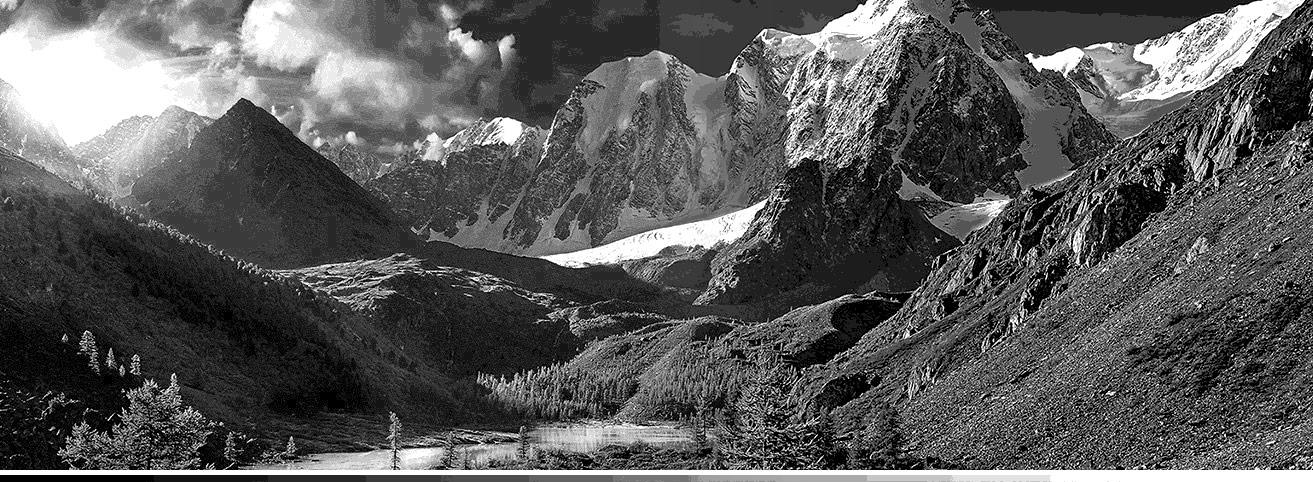

Med gammakorreksjon
Uten gammakorreksjon
Det menneskelige øyet fungerer, ikke overraskende, på en annen måte enn et LCD-skjermpanel. Et LCD-skjermpanel viser lysstyrkenivået i en lineær progresjon av like digitale skritt, men forskjellene i øyets følsomhet for lysstyrke er ikke-lineær – det vil si, de er mer følsomme for forskjeller mellom mørkere nyanser enn de er for lysere nyanser. Hvis øyets reaksjoner – på lysstyrkenyanser fra svart til hvitt – plottes på en graf, vil denne kurven kalles en gammakurve. For at en LCD-skjerm skal etterligne denne kurven – slik at den viser nyanser med de samme lysstyrkenivåene som oppfattes av øyet – må den justeres med en gammakorreksjon. Uten gammakorreksjon vil en skjerm se ut til å bare vise et begrenset antall nyanser, siden de subtile overgangene mellom mange nyanser vil gå tapt.
For å korrigere gamma, justerer ingeniørene våre luminansen til hver eneste gråtone som vises av skjermen – fra ren svart til ren hvit – slik at det som vises følger en gamma-kurve. Denne gamma-korreksjonsprosessen kompenserer også for de mindre interne variasjonene som er iboende i alle LCD-skjermer.
Vi utfører denne korreksjonen for alle ASUS Splendid-skjermer, slik at hver eneste skjerm har samme standard gamma-kurve. Dette er en kurve med en matematisk verdi på 2,2, som er standard gamma-verdi som brukes av Windows-operativsystemet.
&
10000K
8000K
6000K
4000K
2000K
Gamma-korreksjon løser problemet forbundet med øyets ikke-lineære lysstyrkerespons, men nøyaktigheten av de faktiske fargene endres ikke. Fargetemperaturkorreksjon er nødvendig for å fikse dette. Hvis du noen gang har sett flere LCD-paneler side ved side mens de viser et hvitt skjermbilde (i en butikk, kanskje), har du kanskje lagt merke til subtile variasjoner i fargetone mellom disse. Vi løser dette problemet ved å justere fargen på en hvit skjerm til en fast standardverdi på alle våre ASUS Splendid-skjermer: Denne verdien kalles fargetemperaturen.
Høye fargetemperaturer gjør en at en hvit skjerm ser litt blå og kald ut, mens lavere verdier ser rødere ut med en varmere nyanse.
Fargetemperaturen måles i Kelvin (K), enheten for absolutt temperatur. Fargetemperaturen på dagslys blir vanligvis brukt, og alle ASUS Splendid-skjermene korrigeres til nøyaktig denne fargetemperaturen.
=
ASUS Splendid – Normal-modus
Med både gammakorrigering og fargetemperaturkorreksjon. Tingene du ser på ASUS-skjermpanelet vil se nesten like ut som hvordan du ser de samme tingene med dine egne øyne i virkeligheten.

Eye Care-modus
Eye Care-modusen er en spesiell modus som er utviklet for å holde øynene komfortable under lange økter foran skjermen.
Den overdrevne mengden av blått lys som skilles ut av moderne belysning – inkludert lyset som skilles ut av LCD-skjermer – kan påvirke øyehelsen din. ASUS Eye Care-modusen reduserer mengden av blått lys med opptil 30 % (avhengig av karakteristikken til LCD-skjermen) slik at øynene dine alltid er beskyttet når Eye Care-modusen er i bruk.


Med Eye Care
Uten Eye Care
ASUS Eye Care-modusen er svært forskjellig fra andre systemer som reduserer blått lys. I stedet for å bruke et enkelt gul-filter på hele bildet, reduserer ASUS Eye Care-modusen blått lys på hver eneste piksel – svært lik den teknologien vi bruker i Vivid-modusen. Fargene i hver enkelt piksel analyseres for å se hvorvidt blått lys er til stede, og hvis det er det, reduseres intensiteten.
Hvis det ikke er blått tilstede i pikselen, forblir pikselen uendret. Denne intelligente tilnærmingen betyr at blått lys kun reduseres der det trengs, og dette resulterer i at bildet beholder det meste av de levende fargene, noe som gir et mye mer naturlig utseende.
Mild for øynene, varm for hjertet
Med ASUS Eye Care-teknologien får du utrolige bilder som vil gi varme i hjertet – der redusert blått lys gjør skjermbildene mildere for de dyrebare øynene dine. Mindre blått lys, men like vakkert.

Vivid-modus
I Vivid-modusen justerer vi fargemetningen basert på nøye kalkuleringer for å gi bildene et mer levende og livlig utseende.

Opprinnelig farge

Justert farge
I motsetning til enkelte produsenter som bare legger et fargemetningsteppe over hele bildet, beregner vi den optimale metningen til hver individuelle piksel. De nøyaktige verdiene til hver piksel blir beregnet for å ta hensyn til skjermpanelenes individuelle egenskaper, kombinert med resultatene av våre psykofysikalske studier for å avgjøre den subjektive menneskelige responsen til ulike verdier av fargeintensitet. Resultatet er et generelt nivå av fargemetning som ikke ser kunstig ut, men som forbedrer fargene for gi bildene et fantastisk utseende.
Manual-modus
Selv om vi jobber hardt for å vise de beste bildene som mulig, innser vi at det noen ganger kan være lurt å justere fargetemperaturen på en skjerm vekk fra standardverdien. Når du f.eks. arbeider under ulike lysforhold eller ønsker å tilpasse til dine egne preferanser, for kaldere eller varmere fargenyanser.


I Manual-modusen kan du enkelt justere fargetemperaturen til din egen smak, innenfor et område på –50 til +50, ved hjelp av en brukervennlig glidekontroll. Hvis du kobler en ekstern ASUS Splendid-skjerm til en bærbar ASUS-datamaskin, enten for å duplisere skjermen eller få en sekundær skjerm, deaktiveres ASUS Splendid automatisk for å unngå potensielle problemer eller konflikter. Dette fungerer derimot perfekt når den eksterne skjermen brukes som en forlengelse av skjermen til den bærbare datamaskinen.
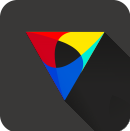
ASUS Tru2Life Video
Perfekt video, alltid!
Perfekt video, alltid!
ASUS Tru2Life Video-teknologien gjør at videoene ser utrolige ut. Med intelligent programvare som optimaliserer hver eneste piksel i hvert eneste delbilde i videoen, kan du kose deg med den beste mulige bildekvaliteten hver gang!
Hva er ASUS Tru2Life Video?
ASUS Tru2Life Video er en eksklusiv videoforbedringsteknologi som er nesten lik den som finnes i dyre TV-er. Den bruker intelligente programvare-algoritmer for å optimalisere skarphet og kontrast for hvert videodelbilde, slik at videoene ser klarere, mer detaljerte og mer realistiske ut. Hver gang datamaskinen sender et delbilde fra en video til skjermen, analyserer ASUS Tru2Life Video hver eneste piksel i delbildet og optimaliserer lysstyrken og skarpheten individuelt.
Forbedret skarphet
Tru2Life kan intelligent optimalisere over en million skarphetsverdier per delbilde, noe som resulterer i flere detaljer og et mer realistisk bilde.
Tru2Life kan intelligent optimalisere over en million skarphetsverdier per delbilde, noe som resulterer i flere detaljer og et mer realistisk bilde.
Forbedret kontrast
De smarte algoritmene i ASUS Tru2Life Video analyserer lysstyrkehistogrammet for hver videopiksel i hvert delbilde, og justerer deretter intelligent verdiene til lysstyrken og svartnivåene. Dette kan forbedre kontrasten med opptil 200 %, noe som vil bringe ut skjulte detaljer i mørke områder, samtidig som lyse områder vil se mer strålende ut!
Sluttresultatet? Mer fargerike, mer levende og skarpere videoer med utrolig kontrast! Når du har sett ASUS Tru2Life Video i aksjon, vil du lure på hvordan du har levd uten!
De smarte algoritmene i ASUS Tru2Life Video analyserer lysstyrkehistogrammet for hver videopiksel i hvert delbilde, og justerer deretter intelligent verdiene til lysstyrken og svartnivåene. Dette kan forbedre kontrasten med opptil 200 %, noe som vil bringe ut skjulte detaljer i mørke områder, samtidig som lyse områder vil se mer strålende ut!
Sluttresultatet? Mer fargerike, mer levende og skarpere videoer med utrolig kontrast! Når du har sett ASUS Tru2Life Video i aksjon, vil du lure på hvordan du har levd uten!
Finn ut mer om ASUS Tru2Life Video
Perfekt video, hver gang!
ASUS Tru2Life Video-teknologien gjør at videoene ser utrolige ut. Med intelligent programvare som optimaliserer hver eneste piksel i hvert eneste delbilde i videoen, kan du kose deg med den beste mulige bildekvaliteten hver gang!
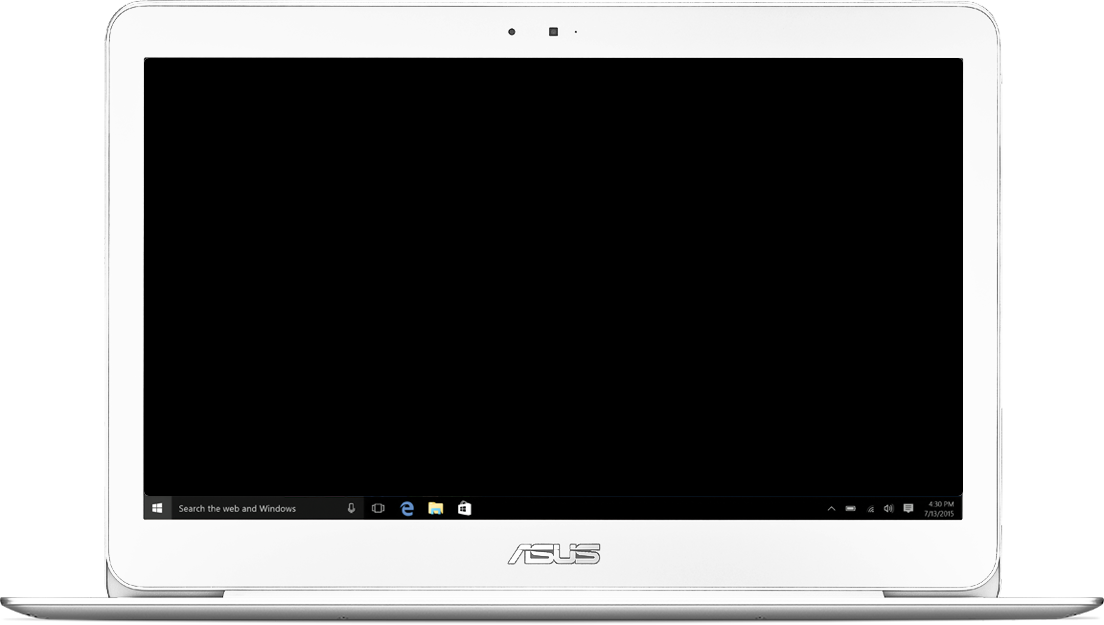

ASUS SonicMaster
Lydperfeksjon
Den mest
utrolige lyden.
utrolige lyden.
ASUS SonicMaster gir deg utrolig kraftig og krystallklar lyd som vil omgi deg med rikdom og skjønnhet.

Maskinvare, perfeksjonert.
Når det kommer til høyttalere, er det ikke slik at én størrelse passer for alle. For å oppnå best mulig lyd fra en enhet, er vi nøye med å bruke høyttalere som er en perfekt match med tanke på fysiske egenskaper. Vi velger disse med omhu fra et bredt utvalg av former, størrelser og spesifikasjoner.
Når de har valgt de ideelle høyttalerne, jobber ASUS Golden Ear-teamet tett med produktdesignteamet for å sikre at høyttalerne er plassert i den beste posisjonen for å gi maksimal lydgjengivelse. Denne beslutningen tar mange komplekse faktorer i betraktning, slik som størrelsen til lydkammeret og retningen som høyttaleren peker.
Finn ut mer om ASUS SonicMaster
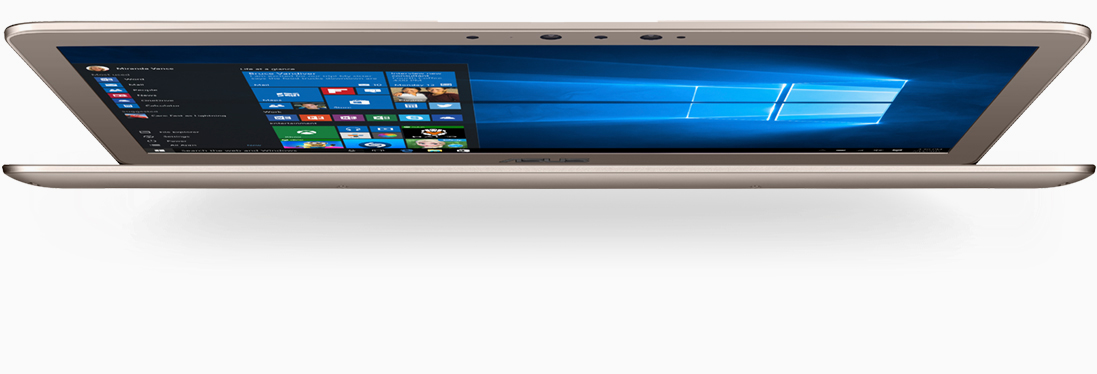
Finjustert programvare
ASUS Golden Ear-teamet er en gruppe av profesjonelle lydeksperter som er ansvarlige for hele lydsystemet i hver enkelt enhet. Golden Ear-teamet samarbeider med verdenskjente lydteknologibedrifter for å finjusterer lydmaskinvare og -programvare på hver enhet for å sikre at lydopplevelsen er engasjerende, fengslende og uforglemmelig.
Hvis du er en mer avansert bruker, kan du ta full kontroll over innstillingene til den grafiske ICEpower®-utjevneren (equalizer) og justere balansen av lydfrekvenser for å passe din egne personlige smak. For ASUS SonicMaster-drevne enheter, uavhengig av lydkilden (kun tilgjengelig for utvalgte modeller). Den har fem enkle forhåndsinnstillinger som kan aktiveres med ett klikk – musikk, film, spill, opptak og tale – som er konfigurert med ideelle innstillinger for hver modus.
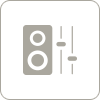
ASUS Audio Wizard

Dette er modusen som gir deg en naturtro lydopplevelse med minimale forbedringer, så det du hører er akkurat hva den opprinnelige produsenten vil at du skal høre.

For å levere den beste filmopplevelsen, forsterker denne modusen bassen og de høye frekvensene for å gi deg alle fordelene av de kraftige lydeffektene i filmer, akkurat som om du var på kino.

Denne modusen kan benyttes når du ønsker å forbedre hver eneste lyddetalj i et spill – lyden av motoren i et racingspill eller realistiske eksplosjoner i en kampsone. Med de ekstra romlige detaljene i spillmodusen, kan du kose deg med verdener som ligger utenfor din egen fantasi.

Dårlig komprimerte opptak kan høres forferdelig ut, med dårlig bass og forvrengte høye frekvenser. Opptak-modusen sørger for at alle opptakene dine høres klare og godt balanserte ut.

Hvis du er en mer avansert bruker, kan du ta full kontroll over innstillingene til den grafiske ICEpower®-utjevneren (equalizer) og justere balansen av lydfrekvenser for å passe din egne personlige smak (kun tilgjengelig for utvalgte modeller).

ASUS GIFTBOX
Flott programvare, bare for deg!
ASUS GIFTBOX har et stort utvalg av populære programmer og eksklusive tilbud som er spesielt anbefalt for gjøre den bærbare ASUS-datamaskinen din bedre. Disse inkluderer nyttige verktøy som vil hjelpe deg med den daglige databehandlingen, programmer som tilbyr bedre underholdningsopplevelser og programvare som forbedrer produktiviteten.
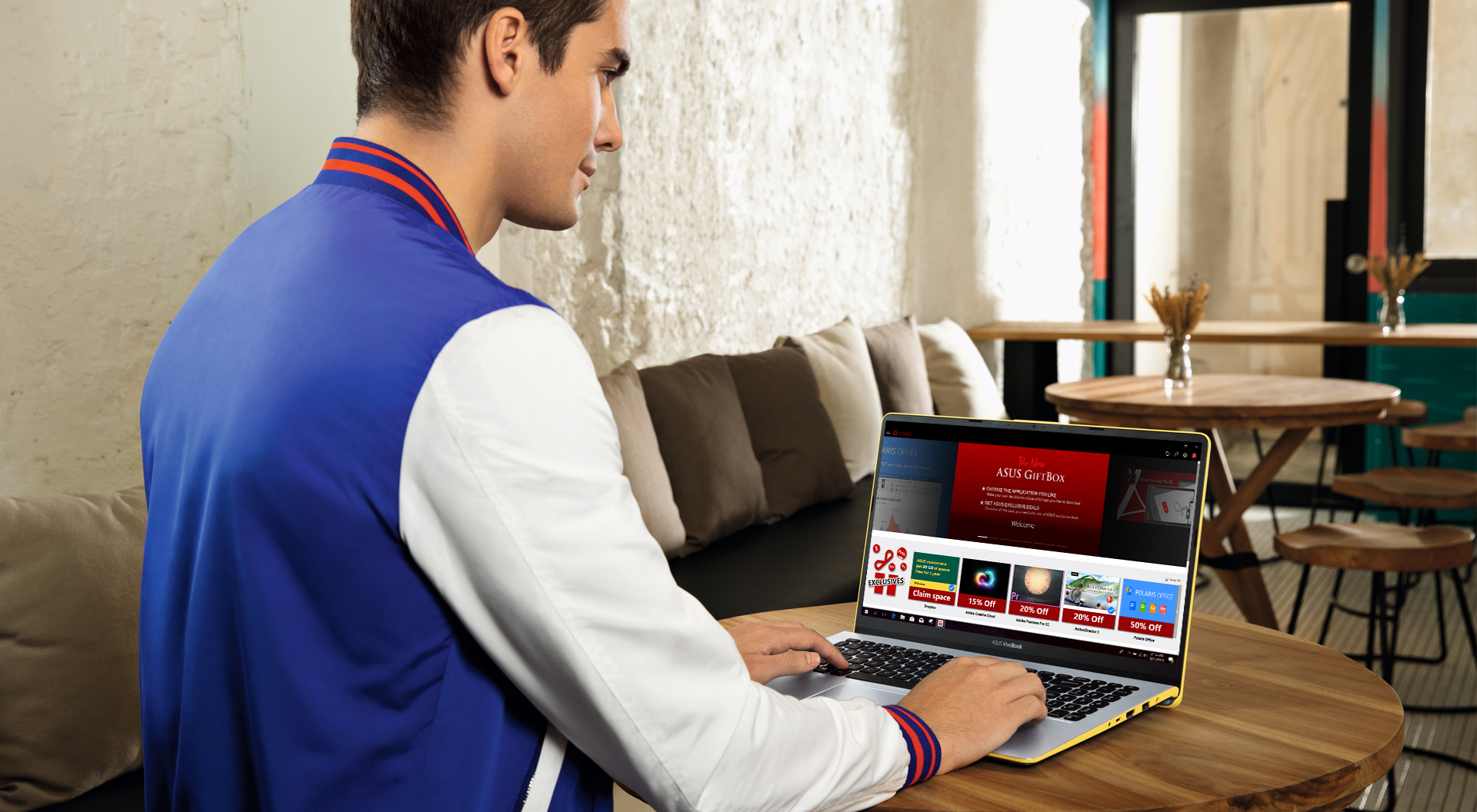
Hva er ASUS GIFTBOX?
ASUS GIFTBOX er en portal som gir deg tilgang til de mest populære programmene som er tilgjengelig, deriblant programmer fra Microsoft Store, klassiske skrivebordsprogrammer og webapper. ASUS GIFTBOX tilbyr ikke bare et bredt og variert utvalg av nyttige programmer, som dekker nesten alt du kan tenke deg, men tilbyr også eksklusive gratis prøveperioder, rabatter og tilbud på premium-programmer, slik at du får den beste ASUS-opplevelsen! Det gir deg muligheten til å gi den bærbare datamaskinen din et personlig preg med programmene du kjenner og liker best, slik at din bærbare datamaskin kan gjenspeile hvem du er og hva du liker, helt fra starten.
ASUS GIFTBOX er en portal som gir deg tilgang til de mest populære programmene som er tilgjengelig, deriblant programmer fra Microsoft Store, klassiske skrivebordsprogrammer og webapper. ASUS GIFTBOX tilbyr ikke bare et bredt og variert utvalg av nyttige programmer, som dekker nesten alt du kan tenke deg, men tilbyr også eksklusive gratis prøveperioder, rabatter og tilbud på premium-programmer, slik at du får den beste ASUS-opplevelsen! Det gir deg muligheten til å gi den bærbare datamaskinen din et personlig preg med programmene du kjenner og liker best, slik at din bærbare datamaskin kan gjenspeile hvem du er og hva du liker, helt fra starten.
Finn ut mer om ASUS GIFTBOX
Eksklusive tilbud, bare for deg
Nå som du er en del av ASUS-familien, kan du dra nytte av rabatter på premium-programmer og ASUS-eksklusive tilbud. Husk å sjekke ofte etter våre nyeste tilbud. ASUS GIFTBOX tilbyr rabatter og tilbud på premium-programmer, som kun er tilgjengelig for ASUS-brukere. Som en del av et fåtall, kan du dra nytte av nedsatte priser for flere av de mest populære programmene på markedet. Husk å sjekke ofte. Vi legger til nye eksklusive tilbud hele tiden, så du kan spare penger på favorittprogrammene dine.
Nå som du er en del av ASUS-familien, kan du dra nytte av rabatter på premium-programmer og ASUS-eksklusive tilbud. Husk å sjekke ofte etter våre nyeste tilbud. ASUS GIFTBOX tilbyr rabatter og tilbud på premium-programmer, som kun er tilgjengelig for ASUS-brukere. Som en del av et fåtall, kan du dra nytte av nedsatte priser for flere av de mest populære programmene på markedet. Husk å sjekke ofte. Vi legger til nye eksklusive tilbud hele tiden, så du kan spare penger på favorittprogrammene dine.
Alle programmene du trenger
Med ASUS GIFTBOX får du tilgang til hundrevis av klassiske skrivebordsprogrammer, webapper og programmer fra Windows Store. Vi viser bare de beste og mest populære programmene vi vet du vil like. Det brede utvalget av programmer gjør at du vil finne akkurat det du leter etter. ASUS GIFTBOX har det du trenger, enten du foretrekker uformelle spill eller produktivitetsprogrammer. Bla gjennom etter kategori, eller sjekk ut de mest populære og høyest rangerte programmene som er lastet ned i dag.
Med ASUS GIFTBOX får du tilgang til hundrevis av klassiske skrivebordsprogrammer, webapper og programmer fra Windows Store. Vi viser bare de beste og mest populære programmene vi vet du vil like. Det brede utvalget av programmer gjør at du vil finne akkurat det du leter etter. ASUS GIFTBOX har det du trenger, enten du foretrekker uformelle spill eller produktivitetsprogrammer. Bla gjennom etter kategori, eller sjekk ut de mest populære og høyest rangerte programmene som er lastet ned i dag.
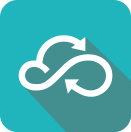
ASUS ZenAnywhere
Få tilgang til datamaskinen fra hvor som helst
Få tilgang til datamaskinen fra hvor som helst
ZenAnywhere er en brukervennlig Internett-tjeneste som gir sikker ekstern tilgang til personlige data og webkameraet på ASUS-datamaskinen din. Med ZenAnywhere kan du til og med å vekke, sette i hvilemodus eller slå av datamaskinen eksternt. ZenAnywhere er enkel å konfigurere – bare opprett en konto og logg på, så vil du være klar til å sette i gang!
Finn ut mer om ZenAnywhere
File Xplorer
ZenAnywhere inkluderer File Xplorer – et grensesnitt som gir deg muligheten til å hente og lagre dokumenter, bilder, musikk og videoer. Med File Xplorer kan du bla gjennom, lagre og lese filer i en hvilken som helst mappe, inkludert de som er lagret på eksterne lagringsenheter. Du kan til og med bruke ASUS-datamaskinen din som en personlig nettsky for å oppnå ekstra lagringsplass. Kryptering av militær klasse sørger for solid sikkerhet, slik at du kan få tilgang til og utforske filene dine på en sikker måte, hvor som helst og når som helst!
Tilgang til webkamera
Hold øye på ting – uansett hvor du er – med funksjonen ZenAnywhere Webcam Access. Få direkte tilgang til en webcam-feed i sanntid via mobilenheten din, eller aktiver bevegelsessensoren slik at den sender varsler i sanntid. Hvis en bevegelse oppdages, vil systemet automatisk gjøre opptak og lagre videoen, slik at du kan se gjennom videoen på et senere tidspunkt.
Remote Wakeup (ekstern vekking)
Med funksjonen ZenAnywhere Remote Wakeup* kan du vekke datamaskinen din fra hvor som helst – selv når den er slått av!**
*Kun 365-dagers prøveversjon. Et premium-abonnement er påkrevet etter prøveperioden.
**Datamaskinen må være på Internett og tilkoblet en strømkilde. Noen datamaskiner støtter kanskje ikke Remote Wake-funksjonen på grunn av maskinvarebegrensninger. Se produktspesifikasjoner for mer informasjon.
**Datamaskinen må være på Internett og tilkoblet en strømkilde. Noen datamaskiner støtter kanskje ikke Remote Wake-funksjonen på grunn av maskinvarebegrensninger. Se produktspesifikasjoner for mer informasjon.
Remote Desktop (eksternt skrivebord)
Ansvarsfraskrivelse: Windows 10 Pro er påkrevet for å bruke Remote Desktop. Se produktspesifikasjoner for mer informasjon.
*Kun 15-dagers prøveversjon. Et premium-abonnement er påkrevet etter prøveperioden.
Enkel konfigurering
Trinn 1: Åpne ZenAnywhere-programmet på ASUS-datamaskinen* og registrer deg for en konto.
Trinn 2. Last ned ZenAnywhere-appen fra Google Play™ eller App Store®, og logg på.
Trinn 3. Du er ferdig! Nå kan du enkelt bla gjennom ASUS-datamaskinen via smarttelefonen.
*Se kompatibilitetslisten for å sjekke om datamaskinen din støttes.
Trinn 2. Last ned ZenAnywhere-appen fra Google Play™ eller App Store®, og logg på.
Trinn 3. Du er ferdig! Nå kan du enkelt bla gjennom ASUS-datamaskinen via smarttelefonen.
Sikkerhet
AES 256-biters kryptering av militær klasse sikrer alle data for å holde de personlige filene og dokumentene dine trygge.
Enkel konfigurering
Trinn 1: Åpne ZenAnywhere-programmet på ASUS-datamaskinen* og registrer deg for en konto.
Trinn 2. Last ned ZenAnywhere-appen fra Google Play™ eller App Store®, og logg på.
Trinn 3. Du er ferdig! Nå kan du enkelt bla gjennom ASUS-datamaskinen via smarttelefonen.
*Se kompatibilitetslisten for å sjekke om datamaskinen din støttes.
Trinn 2. Last ned ZenAnywhere-appen fra Google Play™ eller App Store®, og logg på.
Trinn 3. Du er ferdig! Nå kan du enkelt bla gjennom ASUS-datamaskinen via smarttelefonen.
Security
AES 256-biters kryptering av militær klasse sikrer alle data for å holde de personlige filene og dokumentene dine trygge.
Kjøp og les mer
- Mobile / Handhelds
- Telefon
- Wearable og trening
- Bærbare datamaskiner
- For hjemmet
- For arbeid
- For skapere
- For studenter
- For spill
- Tilbehør
- Windows 11
- Skjermer / stasjonære datamaskiner
- Skjermer
- Alt-i-ett-pc-er
- Tårn-pc-er
- Mini-pc-er
- NUCs
- Arbeidsstasjoner
- Projektorer
- Hovedkort / komponenter
- Hovedkort
- Grafikkort
- Spillkabinett
- Kjøling
- Strømforsyningsenheter
- Lydkort
- Optiske stasjoner
- Ekstern grafikkdokk
- Datalagring
- Datamaskin med ett kort
- Nettverk / IoT / servere
- WiFi 6
- WiFi-rutere
- WiFi-systemnettverk for hele hjemmet
- Serietilbehør
- Modemrutere
- Trådløse og kablede adaptere
- Nettverksbrytere
- Zenbo
- AIoT og industriell løsning
- Servere
- Tilbehør
- Tastaturer
- Mus og musematter
- Hodesett og lyd
- Strømme-sett
- Klær, vesker og utstyr
- Kabinetter og beskyttelse
- Adaptere og ladere
- Dokkingstasjoner, dongler og kabler
- Strømbanker
- Stylus
- Kontroller
- Display Accessories